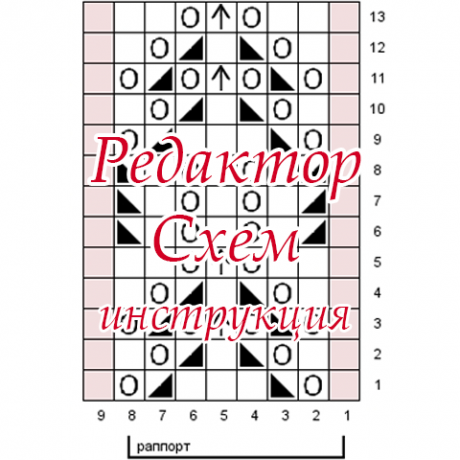- Вязание образца спицами – подробная инструкция для новичков
- «Плотность вязания – что это такое простыми словами»
- Почему размер спиц менее важен, чем плотность вязания?
- Когда можно не вязать образец
- Вязание образца спицами – подробная инструкция для новичков
- Последовательность измерения образца:
- Как выполнить образец для кругового вязания
- Замеры образца до и после влажно — тепловой обработки
- Расчеты перед началом вязания
- Редактор схем вязания спицами. Инструкция
- Как пользоваться
- Интерфейс
- Как изменить размеры схемы
- Как поставить значок
- Как закрасить ячейку цветом
- Как обозначить раппорт
- Как отменить последние действия
- Как копировать/вставлять части схемы
- Как скачать картинку со схемой
- Как сохранить схему в базе
- Правила использования
Вязание образца спицами – подробная инструкция для новичков
Опытные рукодельницы любой проект начинают предварительно выполнив вязание образца спицами. Подробная инструкция для новичков поможет понять, как правильно связать образец и выполнить необходимые расчеты.
Рекомендации предложенные в статье помогут понять, что такое плотность вязания и как ее рассчитать по готовому образцу мастерицам, которые едва научились держать в руках спицы.
Потраченные на вязание образца усилия позволят связать качественное изделие. Тот, кто решит пренебречь, описанными правилами, после долгих часов кропотливой работы, в итоге рискует получить вещь неподходящего размера.
«Плотность вязания – что это такое простыми словами»
Под плотностью вязания на спицах подразумевается количество петель и рядов в готовом образце размером 10 см*10 см. Плотность зависит от толщины пряжи, размера спиц, силы натяжения нити и выбранного узора.

Для толстой пряжи используются спицы больших номеров. Полотно получается объёмным, количество петель в нем будет небольшим.
Тонкую пряжу вяжут спицами меньших номеров. Поэтому число петель в готовом образце увеличивается в сравнении с вязанием толстыми нитками.
Как и для чего определяют плотность вязания
Плотность вязания требуется определить для того, чтобы знать какого размера получится, готовое изделие. Делать измерения лучше до начала работы. Это поможет избежать обидных ошибок и переделок. Иногда значимой становится даже 1 петля на 10 см.
Для свитера 50 размера с окружностью в 100 см с плотностью 20 петель на 10 см, понадобится 200 петель. В случае, когда плотность составит 19 петель на 10 см, готовый свитер может увеличиться до 52 размера. Его окружность составит 105 см. (200 петель / 19 петель) * 10 см.
Почему размер спиц менее важен, чем плотность вязания?
Все мастерицы вяжут по-своему. Поэтому, размер спиц менее важен, чем плотность которая дает возможность рассчитать вязание образца спицами. Пять человек одинаковой пряжей и спицами сделают минимум четыре отличающихся образца.
Автор рисунка будет вязать плотнее или свободнее, чем мастер, решивший его повторить. Размер спиц, рекомендуемый производителем, может оказаться слишком большим или слишком маленьким для конкретного случая.
Перед тем, как приступить к созданию какого-то проекта, необходимо связать образец, даже если для него используется пряжа, указанная в описании. Тем более, если происходит её замена. Пряжа из разных волокон отличается по текстуре и количеству слоев. Поэтому готовое полотно выйдет другого размера, даже если нити выглядят одинаково.

Со временем вы научитесь определять, какой размер спиц нужен для различных по толщине или составу видов пряжи.
Когда можно не вязать образец
Образец можно не вязать в двух случаях:
1. При условии, что вы хотите связать что-то, где точный размер не критичен. Величина детского одеяла, шарфа, платка или рождественского чулка допускает отклонение от заданного размера. В этом случае достаточно воспользоваться показателями плотности на этикетке производителя.
2. Вы ранее вязали из этой пряжи, и точно знаете, какую плотность вы получаете на спицах выбранного размера. Будьте осторожны! Ваша манера вязания может со временем измениться.
Для пряжи, с которой вы никогда раньше не работали, лучше сделать образец, особенно если на этикетке мотка нет указателя. Это даст представление о размерах готового изделия.
Вязание образца спицами – подробная инструкция для новичков
Основное правило для вязания образца спицами — чем больше образец, тем точнее будет ваше измерение. Лучше связать квадрат со стороной в 15 сантиметров.
Последовательность измерения образца:
- Вязаное полотно в свободном состоянии скручивается, и измерить его бывает сложно. Поэтому чтобы готовый образец не закручивался, его необходимо закрепить.
- Для закрепления подойдет любая пористая поверхность – пенопласт, мягкая древесина, коробка из-под бытовых приборов… Главное условие, чтобы в нее легко входили английские булавки или канцелярские кнопки.
- Образец расправляем и накалываем на пористую поверхность.
- Нитью контрастного цвета при помощи большой иглы выметываем квадрат со стороной 10 см.
- Образец открепляем от поверхности и считаем количество петель внутри квадрата. При подсчете лучше учитывать все нюансы. При вязании из толстой пряжи даже половина петли может дать значительную погрешность в размере.
Ваша плотность может не совпасть с указанной в шаблоне. В этом случае нужно поменять спицы. Когда петель получается больше, плотность слишком мала. Спицы большего размера помогут ее увеличить.
В том случае, когда петель выходит меньше, плотность слишком велика. Возьмите спицы меньшего номера. При расхождении более 3 петель на 10 см для используемой пряжи целесообразно выбрать другой узор. Если, вы решите оставить рисунок, то придётся сменить пряжу.
К пряже одной толщины можно подобрать несколько номеров спиц. Если взять спицы различной толщины и связать один и тот же рисунок из одной и той же пряжи, то можно получить образцы, отличающиеся по величине.
В случае если взять пряжу с рекомендуемой плотностью вязания 20 петель в 10 см и связать её спицами меньшего указанного номера. Полученная плотность составит 24 петли на 10 см. Рисунок получится слегка утолщенным и грубым. Он подойдёт разве, что для вязания носков. Вряд ли в таком случае захочется создать нарядное платье или свитер для ребёнка.
Как выполнить образец для кругового вязания
Образец для кругового вязания следует вязать на чулочных спицах одинакового номера с круговыми спицами, на которых будет выполняться основное изделие.
Плотность кругового вязания обычно не совпадает с плотностью вязания на прямых спицах. Поскольку при прямом вязании натяжение нити в лицевых и изнаночных рядах отличается. В круговом вязании работа всегда выполняется по лицевой стороне с одинаковым натяжением нити, следовательно здесь нет изнаночных рядов, и плотность не меняется.
Величина образца должна быть достаточной для измерения количество петель в квадрате размером 10 см * 10 см.
Замеры образца до и после влажно — тепловой обработки
Измерять готовый образец необходимо до влажно – тепловой обработки и после нее. По тому, как изменится размер образца, можно судить насколько изделие подвержено усадке или растяжению после стирки.
Коэффициент усадки показывает отношение величины образца после стирки к величине образца до нее.
Например: Плотность вязания до ВТО составляла 22 петли и 27 рядов. После ВТО плотность вязания составила 21 петлю и 25 рядов.
Горизонтальный коэффициент усадки составит
5% = 100 – (21 п. / 22 п.) * 100
Вертикальный коэффициент усадки составит
8% = 100 – (25 р. / 27 р.)*100
Следовательно, количество петель в расчете готового изделия необходимо увеличить на 5% или в 1,05 раз. Количество рядов необходимо увеличить на 8% или в 1,08 раз.
Образец после стирки может увеличиться в размерах, тогда расчетное количество петель и рядов придется уменьшать.
Тот, кто решит пренебречь, описанным правилом, после долгих часов кропотливой работы, в итоге получит вещь неподходящего размера.
Расчеты перед началом вязания
Зная свою плотность вязания, можно с лёгкостью посчитать, сколько петель набирать для получения вещи нужного размера.
Например: плотность вашего вязания 20 петель на 10 см. Для получения детали размером в 55 см вам нужно набрать:
110 петель = 20 п./10 см * 55 см
Таким же образом можно посчитать количество рядов.
Если плотность вашего вязания 28 рядов на 10 см, то для получения детали высотой в 32 см вам нужно связать:
90 рядов = 28 рядов /10 см * 32 см.
Для упрощения расчётов можно пользоваться онлайн калькулятором петель, который позволяет мгновенно рассчитать количество петель и рядов на каждом участке вязаного изделия.
Надеюсь, что наши советы убедили вас, что вязание образца спицами является обязательной составляющей хорошо выполненного изделия. А подробная инструкция помогла сделать правильные расчеты и связать красивую вещь нужного размера.
Редактор схем вязания спицами. Инструкция
С помощью нашего Редактора схем вы можете создавать схемы для вязания спицами. Редактором можно пользоваться без регистрации и оплаты, а готовую схему сохранять в виде изображения на компьютер. Без регистрации состояние схемы в режиме редактирования сохраняется пока живет наша cookie (зависит от настроек ВАШЕГО браузера, мы ставим год), а зарегистрированные пользователи могут сохранять схему в базе и многократно её редактировать впоследствии.
Схемы сохраненные в базе доступны любому посетителю по ссылке. Посетитель может скачать схему в виде картинки, или скопировать содержимое схемы в новую схему, но не может менять авторскую схему. Редактировать схему может автор и редакция.
Как пользоваться
Редактор расположен по ссылке. При открытии редактора вы видите либо пустое поле, либо последнее редактирование. Список сохраненных схем доступен в Списке схем.
Редакция может добавлять обозначения к схемам. Со временем количество значков увеличится. Если какой значок вам нужен прям срочно – пишите на почту ts@kru4ok.ru (присылайте схему или ссылку на схему) постараемся оперативно добавить.
Редактор предназначен для работы с помощью мыши на стационарных компьютерах и ноутбуках. На телефонах и планшетах читать созданные здесь схемы можно, а создавать будет не просто.
Умеешь вязать спицами?
Опубликуй работу
на knitka.ru
Интерфейс
С помощью Меню вы можете:
- открыть новую чистую схему (текущая не сохраненная будет утеряна)
- открыть Список сохраненных в базе публичных схем ото всех Авторов
- сохранить текущую схему в базу (если вы зарегистрированы и текущая схема либо новая, либо создана вами ранее)
- создать Картинку из текущей схемы
- удалить сохраненную ранее схему (если вы её Автор)
С помощью Тулбара вы можете (при наведении на кнопку мышкой показывается подсказка – что делает эта кнопка):
- изменить размеры текущей схемы (добавить/удалить колонки/ряды)
- изменить отображение Только Лицевые
- копировать/вставлять части схемы в буфер обмена
- отменять изменения
- задавать/удалять раппорты
- заполнить/очистить выделенные на поле ячейки цветом и/или значками
На поле схемы вы можете:
- с помощью мыши выделить одну или несколько ячеек, заполнить их цветом и/или значками с помощью тулбара
Как изменить размеры схемы
Поместить курсор на схему и нажимайте кнопки на Тулбаре. Кнопка “+” добавляет 1 ряд или колонку СПРАВА или сразу ПОД курсором. Кнопка “-” удаляет текущий ряд/колонку. Если отмечена галка “Только Лицевые”, то при добавлении/удалении рядов просто пересчитываются числовые обозначения рядов.
Как поставить значок
Поместить курсор на ячейку схемы и нажать на соотв. значок. Чтобы удалить значок – нажмите на кнопку с крестиком. Можно выделить сразу несколько ячеек и при нажатии на значок они все заполнятся этим значком (также и при удалении). Если ячейка закрашена цветом, то цвет остается.
На основном Тулбаре отображается несколько значков, но в Редакторе много значков, чтобы увидеть их все – нажмите на кнопку с тремя точками. После выбора значка он перемещается на основной Тулбар первым . Таким образом все наиболее используемые значки текущей схемы всегда будут на виду.
При наведении мышки на значок показывается подсказка что этот значок обозначает .
Как закрасить ячейку цветом
Принцип такой же как и при работе со значками. При нажатии на крестик цветового тулбара очищается только цвет, а иконка не пропадает. Если на ячейке стоит курсор, то цвета ячейки может быть не видно – это нормально.
Как обозначить раппорт
В данной версии можно выделить только горизонтальные раппорты (вертикальные можно обозначать цветом). Для этого выделите колонки раппорта и нажмите на кнопку R . Появится окно с предложением подписать раппорт (не обязательно). Раппортов может быть несколько. Крестик рядом с R удаляет ВСЕ раппорты на схеме.
Как отменить последние действия
Кнопка В отменяет последнее изменение на схеме. История изменений длинная, если нужно отменить несколько последних действий – попробуйте нажать на эту кнопку несколько раз.
Как копировать/вставлять части схемы
Крайне удобный инструмент! Выделите одну или несколько ячеек схемы и нажмите на кнопку С , переместите кликом курсор в нужное место и нажмите на кнопку P. Блок будет вставлен. Вставку можно использовать многократно – блок сохраняется в буфере пока не будет заменен другим. Копируются и значки и цвет. При отмене последних действий (кнопка В) отменяется вставка всего блока целиком, если последним действием была вставка блока.
Работают стандартные сочетания кнопок Ctrl+C / Ctrl+V .
Обратите внимание что при копировании курсор это верхняя левая ячейка скопированного блока.
При копировании поверх заполненных ячеек они будут заменены. Будьте внимательны при копировании больших блоков схемы.
Как скачать картинку со схемой
Если схема готова вы можете создать картинку со схемой и скачать её себе на компьютер. Эта возможность доступна и без регистрации.
Для этого нажмите пункт Меню Картинка. Если вы заполните заголовок и описание, а также отметите галкой “включить описание”, то кроме схемы на картинке будет все то что вы написали. Если же ничего не заполнять и галку снять то будет картинка только со схемой. При создании описаний к схемам обращайте внимание на длину строк описаний , особенно при маленьких схемах и больших описаниях.
После того как картинка создана вы можете увеличить её, скачать или вернуться к редактированию.
Как сохранить схему в базе
Нужно быть зарегистрированным на Rookla.com (это часть проектов knitka.ru и kru4ok.ru – сообщество рукодельниц ). Лучше войти в аккаунт на Rookla.com до начала создания схемы.
Рекомендуем, при создании крупных схем, первое сохранение схемы сделать сразу после открытия схемы. А после успешного сохранения приступить к работе. Также сохраняйтесь чаще, особенно если хотите отвлечься на какое-то время.
Для сохранения схемы в базе нажмите на пункт Меню Сохранить. Заполните заголовок работы и добавьте описание. После чего нажмите кнопку Сохранить.
В случае успешного сохранения вы вернетесь к редактированию с зеленым уведомлением об успешном сохранении. А схема будет видна в Списке схем.
Обратите внимание, что схема и описание к ней будут видны всем посетителям. Не оставляйте конфиденциальной информации в описании схемы. Для редактирования схемы нажмите на кнопку Редактировать в Списке схем. Вы можете открыть любую схему из Списка в режиме редактирования, редактировать, создавать картинки на базе сохраненной схемы, но не сможете внести изменения в чужую схему и ваши изменения пропадут после закрытия вкладки с чужой схемой.
После сохранения схемы Вы можете делиться ссылками на схему в редакторе и перешедшие по ссылке смогут копировать схему в редактор чтобы создавать на базе вашей схемы что-то новое. Вы можете делиться картинками схемы с вашим описанием и заголовком схемы. Вы сможете скачивать картинку к себе на компьютер. Если сервис вам понравится, то у нас есть ещё масса задумок на тему библиотек схем.
Правила использования
При создании схем вы должны соблюдать общепринятые правила сетевого этикета – не спамить, не материться, не разжигать, не хамить, соблюдать действующее законодательство РФ. Редакция оставляет за собой право удалять и/или изменять любой загруженный контент без объяснения причин. Функционал Редактора предоставляется “как есть” и редакция не несет никакой ответственности ни за что. Пользуясь Редактором вы соглашается с данным утверждением.